OnePlus 2 ဖုန္း၀ယ္ယူထားသူေတြအတြက္ TWRP Recovery သြင္းနည္း ၊ ျမန္မာစာထည့္နည္းတုိ႕ကုိ တင္ျပေပးလုိက္ပါတယ္။ စမ္းသပ္ျပီးသားပါ။ တစ္ဆင့္ခ်င္းအဆင္ေျပေျပလုပ္ေဆာင္ၾကည့္နုိင္ပါတယ္။
အရင္ဆုံး ကြန္ပ်ဴတာမွာ OnePlus2 Driver သြင္းရပါမယ္။ OnePlus2 ဖုန္းကုိ ကြန္ပ်ဴတာနဲ႕ခ်ိတ္ဆက္ျပီး PC Suite ေတြသုံးတာတုိ႕ ၊ Recovery သြင္းတာ ၊ Bootloader Lock/Unlock လုပ္ဖုိ႕ဆုိရင္ ကြန္ပ်ဴတာမွာ OnePlus2 ကုိသိေစမယ့္ Driver Package သြင္းထားမွ ကြန္ပ်ဴတာနဲ႕ခ်ိတ္ဆက္လုပ္ေဆာင္လုိ႕ရမွာျဖစ္ပါတယ္။ လုိအပ္တဲ့ Driver Software ကုိေအာက္က Link မွာရယူပါ။ ဒီ Driver Package ဟာ OnePlus ဖုန္းအတြက္တင္မဟုတ္ဘဲ အျခားေသာ Android ဖုန္းမ်ားအတြက္ပါအသုံးျပဳနုိင္ပါတယ္။
Download ADB Installer
Download လုပ္လုိ႕ရလာတဲ့ exe file ကုိဖြင့္လုိက္ရင္ “Do you want to install ADB & Fastboot Driver (Y/N)” ဆုိျပီးေမးပါလိမ့္မယ္။ Y လုိ႕ရုိက္ျပီး Enter ေခါက္ပါ။
ေနာက္ထပ္ေတြေမးရင္လည္း Y ေတြသာရုိက္ျပီး Enter ေတြပဲေခါက္သြားပါ။ Driver သြင္း ျပီးရင္ေတာ့ ကြန္ပ်ဴတာရဲ႕ C:\ ေအာက္မွာ adb ဆုိတဲ့ folder ေလးကုိလည္းေတြ႕ရပါျပီ။
Driver သြင္းတဲ့အဆင့္က ဒီမွာတင္မျပီးေသးပါဘူး ။ မိမိရဲ႕ဖုန္းကုိ ကြန္ပ်ဴတာကသိေအာင္ဆက္လုပ္ရပါဦးမယ္။
ျပီးလွ ်င္ မိမိရဲ႕ဖုန္း setting ထဲက Developer Option ထဲက USB Debugging ကုိ On ထားပါ။ ျပီးလွ ်င္ ဖုန္းနဲ႕ကြန္ပ်ဴတာကုိ USB ၾကိဳးျဖင့္ ခ်ိ္တ္ဆက္ပါ။
ျပီးလွ ်င္ My Computer icon ကုိ right click ႏွိပ္ျပီး Manage ကုိႏွိပ္ပါ။ ေအာက္ပုံထဲကအတုိင္း ADB Interface ေနရာမွာ “!” သေကၤတေလးနဲ႕ျဖစ္ေနပါလိမ့္မယ္။
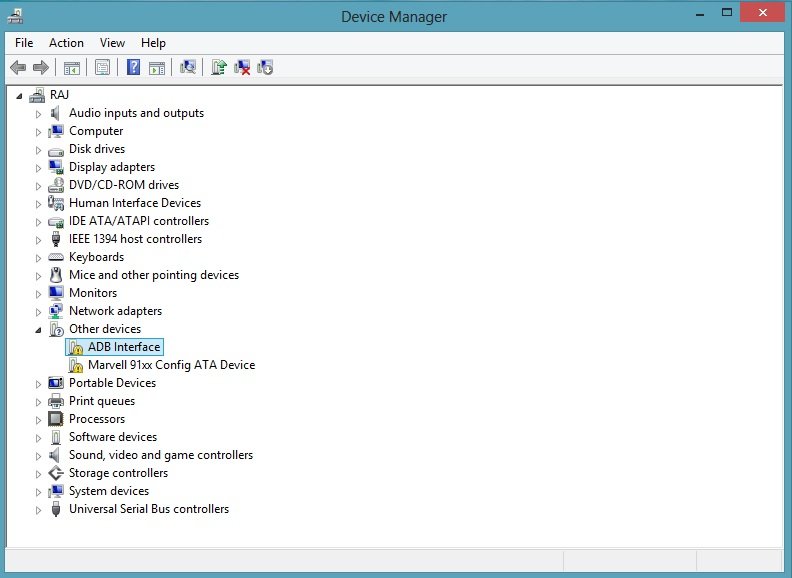
ယင္း “!” သေကၤတ နဲ႕ ADB Interface ဆုိတာေပၚမွာ right click ႏွိပ္ျပီး Update Driver Software ကုိႏွိိပ္ပါ။
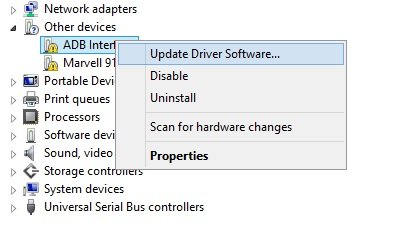 Browse My Computer for Driver Software ကုိႏွိပ္ပါ။
Browse My Computer for Driver Software ကုိႏွိပ္ပါ။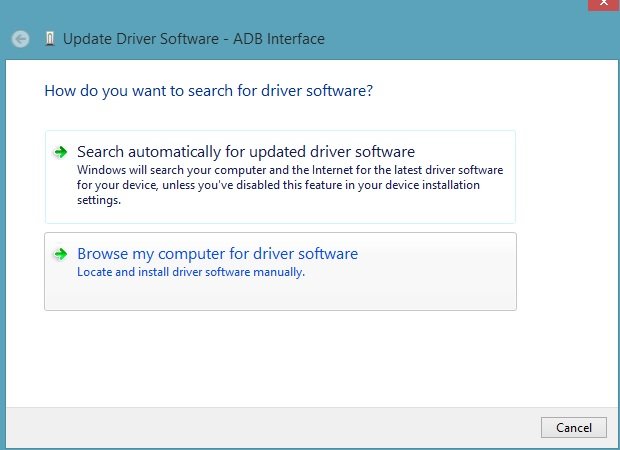
“Let me pick from a list of device drivers on my computer” ကုိႏွိပ္ပါ။
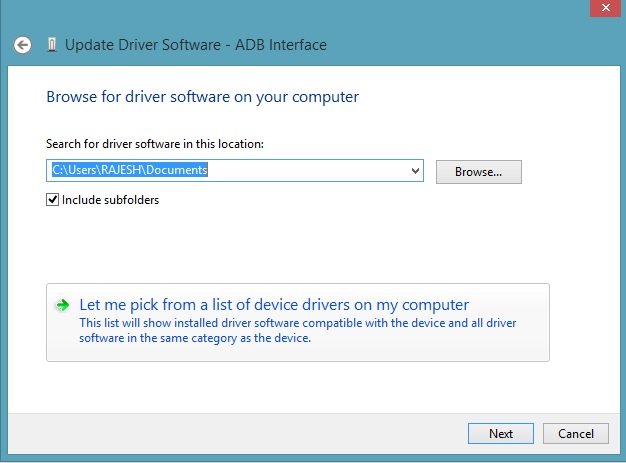
Android Device ကုိ Select လုပ္ျပီး Next ကုိႏွိပ္ပါ။
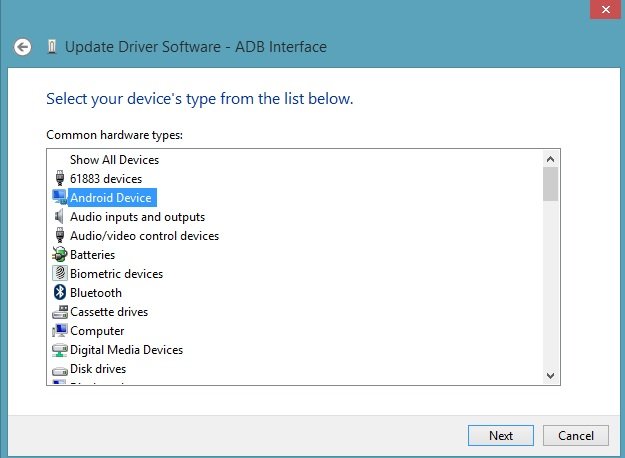
ADB Interface ကုိ Select လုပ္ျပီး Next ကုိႏွိပ္ပါ။
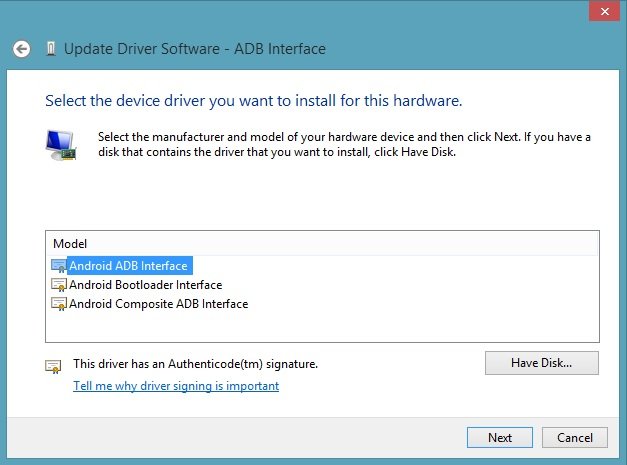
ဒါဆုိရင္ေတာ့ Driver သြင္းတဲ့အဆင့္ျပီးပါျပီ။
ေအာက္မွာေပးထားတဲ့ zip file ေလးကုိ Download လုပ္ပါ။
Download Total Solution Zip File
Download ရယူထားတဲ့ zip file ေလးကုိ ဖုန္းရဲ႕ Internal Storage ထဲကုိ Copy ကူးထည့္ထားပါ။
ဖုန္းကုိ Bootloader Unlock လုပ္ရပါမယ္။ C:\ ထဲက adb folder ထဲကုိ၀င္ပါ။ adb folder ထဲက လြတ္ေနတဲ့တစ္ေနရာမွာ Shift Key နဲ႕ Right Click ကုိတြဲႏွိပ္ပါ။ Open Command Window Here ကုိေရြးပါ။ Command Box ေပၚလာပါမယ္။ အဲဒီမွာ adb reboot bootloader လုိ႕ရုိက္ပါ။ ျပီးရင္ Enter ေခါက္ပါ။

ဖုန္းက Fastboot Mode ထဲကုိေရာက္သြားပါမယ္။ Fastboot mode ထဲကုိေရာက္သြားျပီဆုိရင္ fastboot oem unlock လုိ႕ရုိက္ပါ။ ျပီးလွ ်င္ enter ေခါက္ပါ။

ဖုန္းက auto reboot က ်သြားပါမယ္။ ဖုန္းကလည္း bootloader unlock ျဖစ္သြားပါျပီ။ ဖုန္းကပုံမွန္အတုိင္းျပန္တက္လာျပီဆုိရင္ Setting > Developer Option ထဲကုိ၀င္ျပီး USB Debugging ကုိ ျပန္ On ထားပါ။ Bootloader Unlock ျဖစ္ျပီဆုိရင္ေတာ့ TWRP Recovery သြင္းပါမယ္။ ဖုန္းကုိလည္း ကြန္ပ်ဴတာကေနမျဖဳတ္ပါနဲ႕ဦး ။ Command ရုိက္ေနတဲ့ Command Box ကုိလည္းမပိတ္ပါနဲ႕ဦး ။ ခဏထားလုိက္ပါ။
OnePlus2 အတြက္ TWRP Recovery ကုိေအာက္က Link မွာရယူပါ။
Download TWRP Recovery for OnePlus2
Download ရယူထားတဲ့ TWRP Recovery file ေလးကုိ C:\ ထဲက adb folder ထဲမွာသြားထည့္ထားပါ။ ျပီးရင္ ခုနက Command ရုိက္လက္စ Command Box မွာ adb reboot bootloader လုိ႕ရုိက္ပါ။
ဖုန္းက fastboot mode ထဲေရာက္သြားျပီဆုိရင္ fastboot flash recovery oneplus2twrp_recovery.img လုိ႕ရုိက္ပါ။ ဖုန္းထဲကုိ TWRP Recovery သြင္းပါလိမ့္မယ္။
Recovery သြင္းျပီးျပီဆုိရင္ေတာ့ fastboot reboot လုိ႕ရုိက္ျပီး Enter ေခါက္ပါ။ ဖုန္းက reboot က ်သြားျပီး ပုံမွန္အတုိင္းျပန္တက္လာပါမယ္။
ျပီးရင္ ခုနက Command ရုိက္လက္စ Command Box မွာ adb reboot recovery လုိ႕ရုိက္ပါ။
ေအာက္ပုံထဲကအတုိင္း TWRP Recovery ထဲကုိေရာက္သြားပါမယ္။ Install ကုိႏွိပ္ျပီး အေပၚကအဆင့္တစ္ခုမွာတုန္းက ဖုန္းရဲ႕ Internal Storage ထဲကုိထည့္ထားခဲ့တဲ့ total solution zip file ေလးကုိေရြးေပးျပီး Bar ေလးကုိ Swipe လုပ္လုိက္ပါ။ ဖုန္းထဲကုိ ျမန္မာစာသြင္းပါလိမ့္မယ္။

ျပီးရင္ေတာ့ Reboot System လုပ္လုိ႕ရပါျပီ။ ဖုန္းမွာျမန္မာစာလည္းသြင္းျပီးပါျပီ။
ဖုန္းက ပုံမွန္အတုိင္းျပန္တက္လာျပီဆုိရင္ေတာ့ ျမန္မာလုိေရးထားတာတစ္ခုခုကုိ ဖုန္းထဲမွာဖတ္ၾကည့္ပါ။ စာရုိက္ဖုိ႕ကေတာ့ Android ျမန္မာကီးဘုတ္တစ္ခုခုသြင္းျပီး ျမန္မာလုိရုိက္ၾကည့္ပါ။ OnePlus2 မွာေတာ့ Frozen Keyboard 2 ေလးနဲ႕ဆုိ ေတာ္ေတာ္လွပါတယ္။ ကြ ်န္ေတာ့္ OnePlus2 မွာေတာ့ Frozen Keyboard 2 ကုိသြင္းထားပါတယ္။ Frozen Keyboard 2 ကုိရယူလုိရင္ေတာ့ေအာက္က link မွာရယူနုိင္ပါတယ္။
Download Frozen Keyboard 2 for Android
အားလုံးပဲအဆင္ေျပၾကပါေစ။
သက္နုိင္စုိး (Myanmar Mobile App)

No comments:
Post a Comment